vivo手机是一款功能强大且备受欢迎的智能手机品牌,在使用vivo手机时,我们经常会遇到需要连接电脑进行数据传输或调试的情况。为了更好地实现这些功能,我们可以通过打开vivo手机的USB调试模式来实现。USB调试模式可以让手机与电脑之间建立起稳定的连接,并且可以进行一系列高级操作,比如数据传输、软件开发和调试等。在本文中我们将为大家详细介绍vivo手机的USB调试教程,让您能够轻松掌握这一重要功能。
vivo手机usb调试教程
1.点击系统管理在设置页面点击系统管理。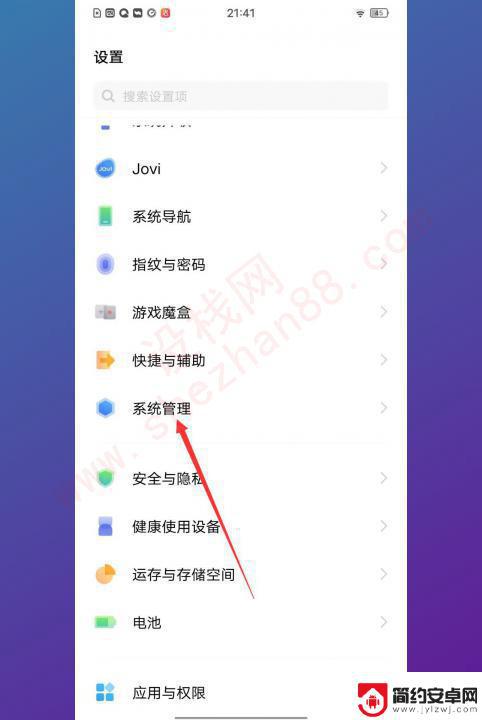
2.点击关于手机在系统管理页面点击关于手机。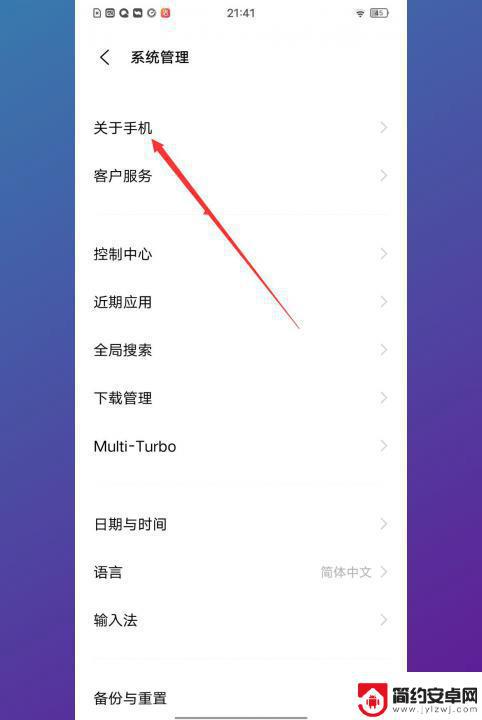
3.点击版本信息在关于手机页面点击版本信息。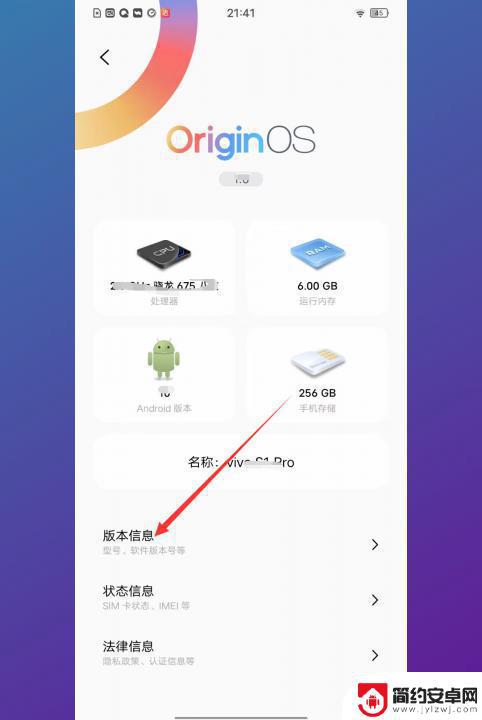
4.连续点击软件版本号在版本信息页面连续点击软件版本号。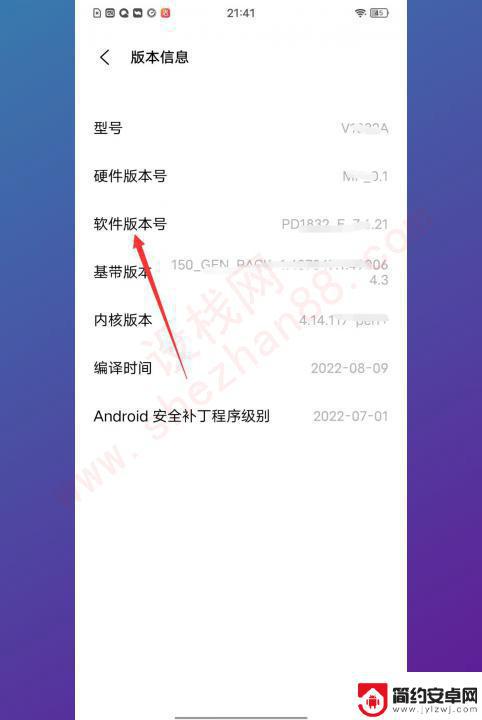
5.点击开发者选项接着返回系统管理页面点击开发者选项。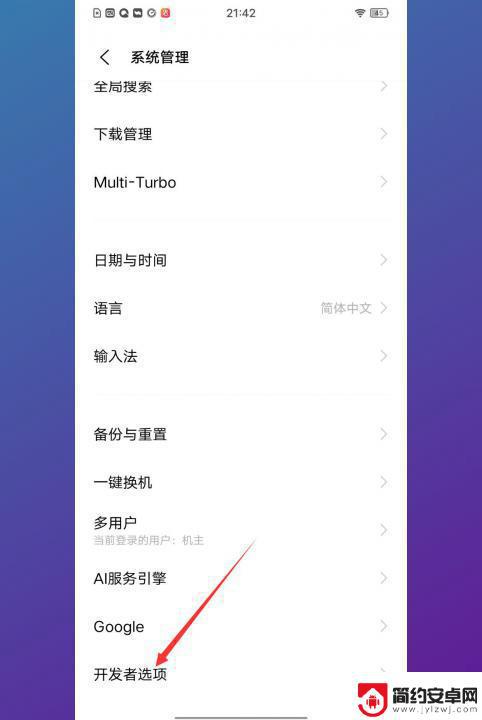
6.打开USB调试在开发者选项页面打开USB调试。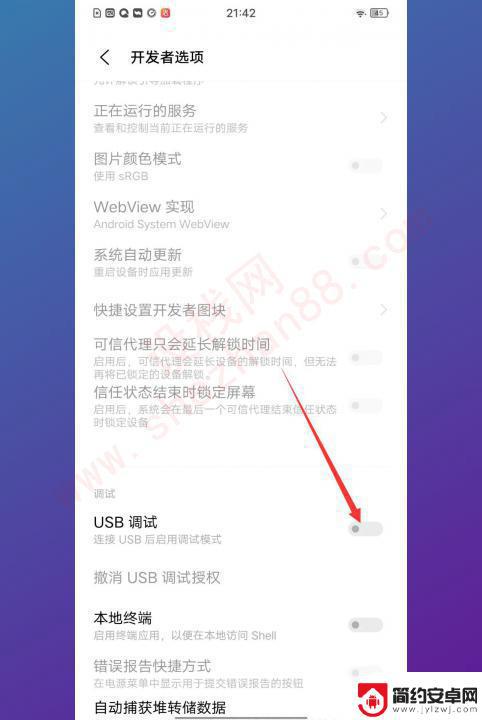
7.点击确定最后在提示框中点击确定即可。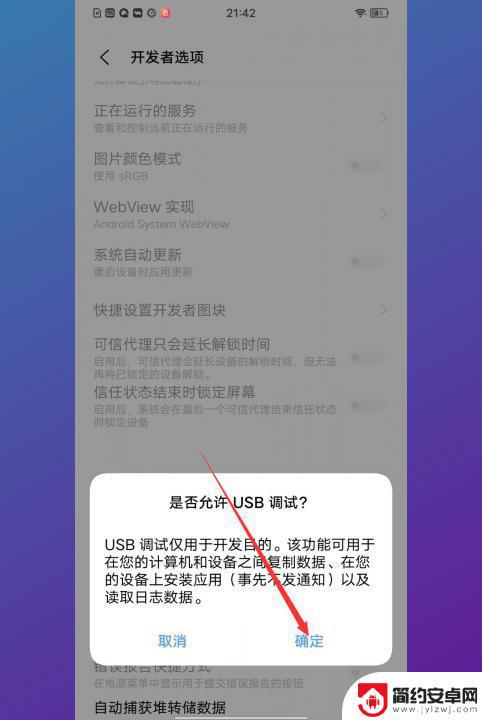
以上就是vivo手机打开usb调试模式的所有步骤,如果有任何疑问,您可以按照本文提供的方法进行操作,希望这些步骤能对您有所帮助。










